Ochrona aplikacji Power BI za pomocą funkcji Face ID, Touch ID, kodu dostępu lub danych biometrycznych
W wielu przypadkach dane zarządzane w usłudze Power BI są poufne i muszą być chronione i dostępne tylko przez autoryzowanych użytkowników.
Aplikacje usługi Power BI dla systemów iOS i Android umożliwiają ochronę danych przez skonfigurowanie dodatkowej identyfikacji. Następnie za każdym razem, gdy aplikacja zostanie uruchomiona lub przeniesiona na pierwszy plan, będzie wymagana identyfikacja. W systemie iOS oznacza to podanie identyfikatora Face ID, funkcji Touch ID lub kodu dostępu. W systemie Android oznacza to podanie danych biometrycznych (identyfikator odcisku palca).
Dotyczy:
 |
 |
 |
 |
|---|---|---|---|
| i Telefon s | Tablety iPad | Telefony z systemem Android | Tablety z systemem Android |
Włącz funkcję Face ID, Touch ID lub kod dostępu w systemie iOS
Aby użyć dodatkowej identyfikacji w aplikacji mobilnej Power BI dla systemu iOS, przejdź do ustawienia aplikacji w obszarze Prywatność i zabezpieczenia. Zobaczysz opcję włączenia funkcji Face ID, Touch ID lub kodu dostępu. Widoczne opcje zależą od możliwości urządzenia.
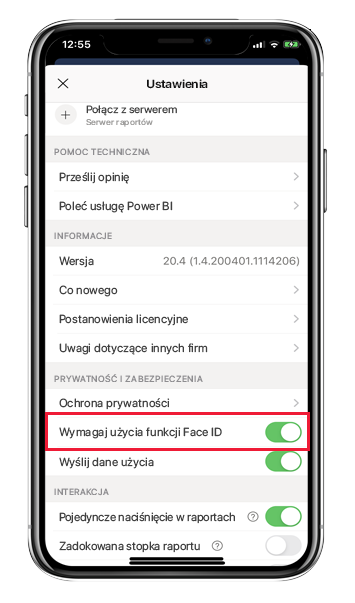
Po włączeniu tego ustawienia za każdym razem, gdy uruchomisz aplikację lub przełączesz ją na pierwszy plan, przed uzyskaniem dostępu do aplikacji zostanie wyświetlony monit o podanie identyfikatora.
Typ identyfikatora, który zostanie wyświetlony, zależy od możliwości urządzenia. Jeśli urządzenie obsługuje funkcję Face ID, musisz użyć funkcji Face ID. Jeśli obsługuje ona funkcję Touch ID, musisz użyć funkcji Touch ID. Jeśli żadna z nich nie jest obsługiwana, musisz podać kod dostępu. Na poniższej ilustracji przedstawiono ekran uwierzytelniania za pomocą funkcji Face ID.
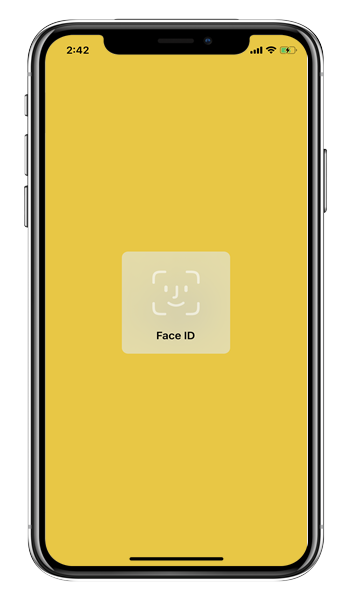
Włączanie danych biometrycznych (identyfikator odcisku palca) w systemie Android
Aby użyć dodatkowej identyfikacji w aplikacji mobilnej Power BI dla systemu Android, przejdź do ustawienia aplikacji w obszarze Prywatność i zabezpieczenia. Zobaczysz opcję włączenia danych biometrycznych.
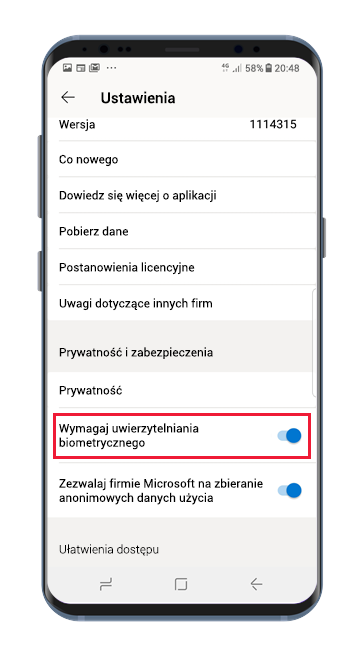
Po włączeniu tego ustawienia za każdym razem, gdy uruchomisz aplikację lub przełączysz ją na pierwszy plan, przed uzyskaniem dostępu do aplikacji zostanie wyświetlony monit o podanie danych biometrycznych (identyfikator odcisku palca).
Na poniższej ilustracji przedstawiono ekran uwierzytelniania odciskiem palca.
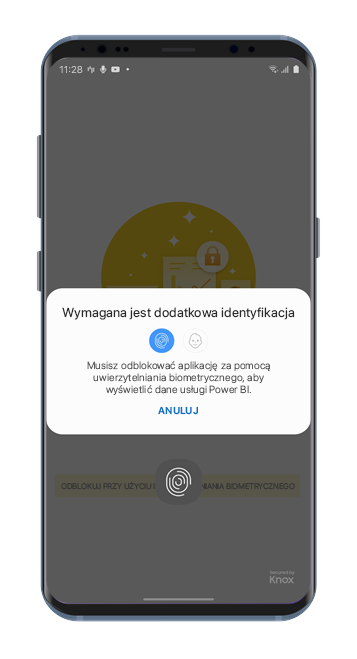
Uwaga
Aby móc używać ustawienia Wymagaj uwierzytelniania biometrycznego aplikacji mobilnej, należy najpierw skonfigurować biometrię na urządzeniu z systemem Android. Jeśli urządzenie nie obsługuje danych biometrycznych, nie będzie można zabezpieczyć dostępu do danych usługi Power BI przy użyciu tego ustawienia aplikacji mobilnej.
Jeśli administrator zdalnie włączył bezpieczny dostęp dla aplikacji mobilnej, musisz skonfigurować dane biometryczne na urządzeniu, aby uzyskać dostęp do aplikacji, jeśli jeszcze tego nie zrobiono. Jeśli urządzenie nie obsługuje biometrii, ustawienie zdalne nie wpłynie na Ciebie. Dostęp do aplikacji mobilnej pozostanie niezabezpieczony.
Wymuszanie bezpiecznego dostępu do aplikacji mobilnej Power BI przez rozwiązanie MDM.
Niektóre organizacje mają zasady zabezpieczeń i wymagania dotyczące zgodności, które wymuszają dodatkową identyfikację przed uzyskaniem dostępu do poufnych danych biznesowych.
Aby to umożliwić, aplikacja mobilna Power BI umożliwia administratorom kontrolowanie ustawienia bezpiecznego dostępu aplikacji mobilnej przez wypychanie ustawień konfiguracji aplikacji z usługi Microsoft Intune i innych rozwiązań do zarządzania urządzeniami przenośnymi (MDM). Administracja mogą używać zasad ochrony aplikacji, aby włączyć to ustawienie dla wszystkich użytkowników lub grupy użytkowników. Aby uzyskać szczegółowe informacje, zobacz Używanie rozwiązania MDM do zdalnego konfigurowania aplikacji mobilnej Power BI.